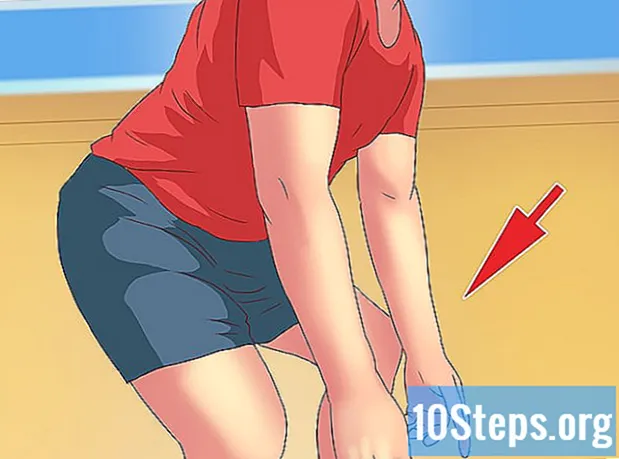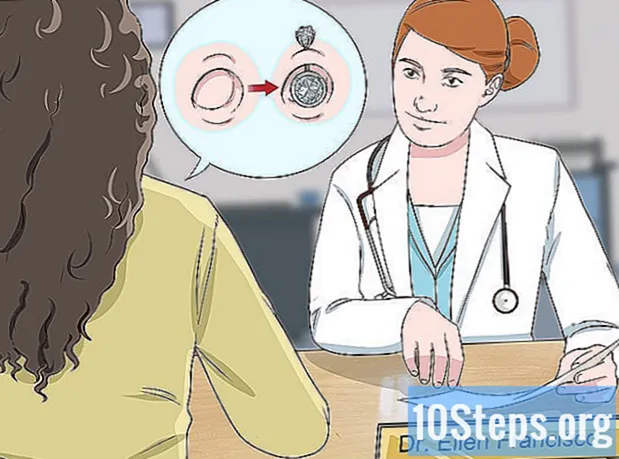Kirjoittaja:
John Pratt
Luomispäivä:
11 Tammikuu 2021
Päivityspäivä:
22 Saattaa 2024
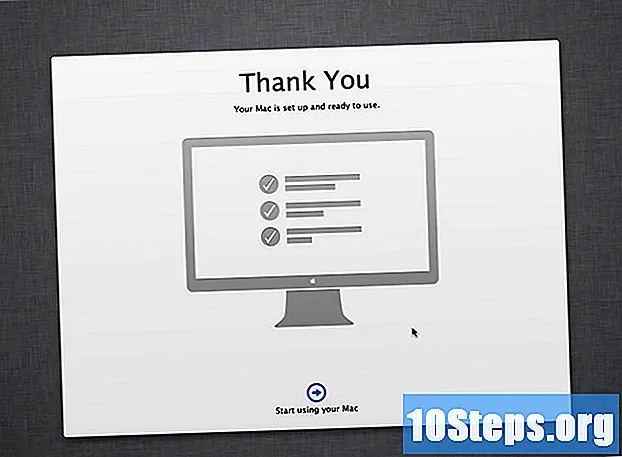
Sisältö
Onko aika päivittää käyttöjärjestelmäsi? Haluatko siirtyä Windowsista Linuxiin? Voit kokeilla kaksoiskäynnistystä. Asenna kaikki uudet käyttöjärjestelmät tietokoneellesi noudattamalla tätä opasta.
Askeleet
Tapa 1/3: Asennettavan käyttöjärjestelmän määrittäminen
Tarkista järjestelmävaatimukset. Jos olet päättänyt, että haluat asentaa uuden käyttöjärjestelmän, sinun on ensin selvitettävä, mitä haluat käyttää. Käyttöjärjestelmillä on erilaisia järjestelmävaatimuksia, joten jos sinulla on vanhempi tietokone, varmista, että se tukee uutta käyttöjärjestelmää.
- Useimmat Windows-asennukset vaativat vähintään 1 Gt RAM-muistia ja vähintään 15 - 20 Gt levytilaa. Varmista, että tietokoneesi pystyy siihen. Muutoin joudut asentamaan vanhemman käyttöjärjestelmän, kuten Windows XP.
- Linux-käyttöjärjestelmät eivät yleensä vaadi niin paljon tilaa ja laskentatehoa kuin Windows-käyttöjärjestelmät. Vaatimukset vaihtelevat valitsemasi jakelun mukaan (Ubuntu, Fedora, Mint jne.).

Päätä, haluatko ostaa vai ladata. Windows-lisenssit on ostettava. Jokaisessa lisenssissä on avain, joka on vain yhden asennuksen arvoinen. Useimmat Linux-jakelut ovat ilmaiseksi ladattavia ja asennettavia niin paljon kuin haluat, vaikka jotkin yritysversiot ovat suljettuja ja ne täytyy ostaa (Red Hat, SUSE jne.).
Tutki ohjelmien yhteensopivuutta. Varmista, että asennettava käyttöjärjestelmä tukee haluamiasi ohjelmia. Jos haluat käyttää Microsoft Officea toimimaan, et voi asentaa sitä Linuxiin. Korvaavia ohjelmia on saatavana, mutta toiminnallisuus saattaa olla rajoitettu.- Monet Windowsissa toimivat pelit eivät toimi Linuxissa.Tuettujen nimikkeiden määrä kasvaa, mutta huomaa, että jos olet innokas pelaaja, pelikirjastosi ei välttämättä siirry niin helposti.

Hanki uusi käyttöjärjestelmä. Jos olet ostanut Windows-kopion kaupasta, sinulla on oltava vastaanottanut asennuslevy tuotekoodin mukana. Jos sinulla ei ole levyä, mutta sinulla on kelvollinen koodi, voit ladata kopion levystä verkossa. Jos asennat Linuxia, voit ladata jakelun ISO: n kehittäjän verkkosivustolta.- ISO-tiedosto on levykuva, joka on poltettava medialle tai kopioitava käynnistettävälle USB-laitteelle.
Varmuuskopioi tietosi. Kun asennat uutta käyttöjärjestelmää, pyyhi todennäköisesti koko kiintolevyn prosessissa. Tämä tarkoittaa, että menetät kaikki tietokoneesi tiedostot, ellet varmuuskopioi niitä. Varmista aina ennen asennuksen aloittamista, että tärkeät tiedostot kopioidaan varmuuskopioon. Käytä ulkoista kiintolevyä tai polta tiedostoja DVD-levyille.
- Jos asennat käyttöjärjestelmää yhdessä nykyisen järjestelmän kanssa, et todennäköisesti poista mitään tietoja. Tällöin on silti suositeltavaa varmuuskopioida tärkeät tiedostot.
- Et voi varmuuskopioida ohjelmia; ne on asennettava uudelleen, kun olet asentanut uuden käyttöjärjestelmäsi.
Tapa 2/3: Uuden käyttöjärjestelmän asentaminen
Määritä asennusjärjestys. Jos asennat Linux-jakelua, mutta haluat sen olevan Windowsin rinnalla, sinun on ensin asennettava Windows ja sitten Linux. Tämä johtuu siitä, että Windowsilla on erittäin rajoitettu käynnistyslataus, joka on määritettävä ennen Linuxin asentamista, muuten Windows ei toimi.
Käynnistä asennuslevyltä. Aseta levy optiseen asemaan ja käynnistä tietokone uudelleen. Yleensä tietokone käynnistyy ensin kiintolevyltä, joten joudut säätämään joitain BIOS-asetuksia voidaksesi käynnistää levyasemasta. Voit syöttää BIOS: n painamalla kokoonpanonäppäintä käynnistysprosessin aikana. Avain näkyy samalla näytöllä kuin valmistajan logo.
- Jotkut yleiset määritysavaimet ovat F2, F10, F12 ja Del / Delete.
- Kun olet konfigurointivalikossa, siirry Boot-osioon. Aseta CD / DVD-asema ensimmäiseksi käynnistyslaitteeksi. Jos asennat USB-laitteesta, varmista, että se on kytketty tietokoneeseen, ja valitse se ensisijaiseksi käynnistyslaitteeksi.
- Kun olet valinnut oikean aseman, tallenna muutokset ja poistu määrityksistä. Tietokone käynnistyy uudelleen.
Kokeile Linux-jakelua ennen asennusta. Useimmissa Linux-jakeluissa on kopio, joka voidaan ladata suoraan asennuslevyltä. Tämän avulla voit "testata" uuden käyttöjärjestelmän ennen sitoutumista asennukseen. Kun olet valmis asentamaan, napsauta työpöydän asennusohjelmaa.
- Tämä on mahdollista vain Linux-jakeluissa. Windows ei salli sinun testata käyttöjärjestelmää ennen sen asentamista.
Odota asennusohjelman latautumista. Valitsemastasi käyttöjärjestelmästä riippumatta asennusohjelman on kopioitava joitain tiedostoja tietokoneellesi, ennen kuin se voi jatkaa. Tämä voi viedä useita minuutteja riippuen tietokoneesi laitteiston nopeudesta.
- Sinun on todennäköisesti valittava joitain perusvaihtoehtoja, kuten kieli ja näppäimistöasettelu.
Kirjoita tuoteavain. Jos asennat Windows 8: ta, sinun on annettava tuoteavaimesi ennen asennuksen aloittamista. Vanhemmissa versioissa Windows kysyy tuoteavainta asennuksen päätyttyä. Linux-käyttäjien ei tarvitse huolehtia tästä, elleivät he ole ostaneet yritysversiota, kuten Red Hat.
Valitse asennustyyppi. Windows antaa sinulle mahdollisuuden päivittää tai tehdä mukautetun asennuksen. Vaikka päivität vanhoja Windows-versioita, on erittäin suositeltavaa valita Mukauta ja aloittaa tyhjästä. Tämä minimoi ongelmat, joita saattaa ilmetä myöhemmin, kun yhdistetään vanhempia järjestelmiä uudempiin.
- Jos asennat Linuxia, sinulla on mahdollisuus asentaa se yhdessä nykyisen käyttöjärjestelmän kanssa (Windows) tai poistaa levy ja asentaa vain Linux. Valitse tarpeisiisi parhaiten sopiva vaihtoehto. Jos valitset asentaa Linuxin yhdessä Windowsin kanssa, sinulla on mahdollisuus valita, kuinka paljon levytilaa haluat varata Linuxille.
Alusta osiot. Jos asennat Windowsia, sinun on valittava levyosio, johon haluat asentaa sen. Osioiden poistaminen poistaa tällaisten osioiden tiedot ja palauttaa tilan kohdistamattomalle osiolle. Valitse allokoimaton tila ja luo uusi osio.
- Jos asennat Linuxia, osion on alustettava Ext4-muodossa.
Aseta Linux-asetukset. Ennen asennuksen alkamista Linux-asennusohjelma kysyy aluetta, ja sinun on luotava käyttäjänimi ja salasana. Käytät niitä kirjautuaksesi sisään Linux-jakeluun sekä valtuuttamaan järjestelmän muutokset.
- Windows-käyttäjät täyttävät henkilökohtaiset tiedot asennuksen päätyttyä.
Odota asennuksen valmistumista. Tietokoneen nopeudesta riippuen valmistelu saattaa kestää jopa tunnin. Useimmat asennukset eivät tarvitse häiriöitä tässä vaiheessa. Tietokoneesi saattaa käynnistyä useita kertoja asennuksen aikana.
Luo Windows-kirjautumistunnuksesi. Kun Windows-asennus on valmis, sinun on luotava käyttäjänimi. Voit myös luoda salasanan, vaikka se ei ole välttämätöntä. Kun olet luonut kirjautumistietosi, sinun on annettava tuotetunnuksesi.
- Windows 8: ssa sinun on ensin mukautettava värit. Sen jälkeen voit valita kirjautumisen Microsoft-tilillä tai käyttää perinteisempiä Windows-käyttäjänimiä.
Asenna ohjaimet ja ohjelmat. Kun asennus on valmis, siirryt uuteen työpöydällesi. Täältä voit aloittaa ohjelmien asentamisen ja varmistaa, että ohjaimet ovat asennettuina ja ajan tasalla. Asenna virustorjuntaohjelma, jos aiot muodostaa yhteyden Internetiin.
Tapa 3/3: Erityisten käyttöjärjestelmien asentaminen
Asenna Windows 7. Windows 7 on tällä hetkellä Microsoftin suosituin käyttöjärjestelmä. Seuraa tätä opasta saadaksesi tarkat ohjeet.
Asenna Windows 8. Windows 8 on Microsoftin uusin käyttöjärjestelmä. Napsauta linkkiä saadaksesi yksityiskohtaisen oppaan asennusprosessista.
Asenna Ubuntu. Ubuntu on yksi Linuxin suosituimmista jakeluista. Napsauta linkkiä saadaksesi vaiheittaiset ohjeet Ubuntu-jakelun asentamisesta.
Asenna Mac OS X. Katso tämä opas, jos haluat päivittää Mac OS X -kopion.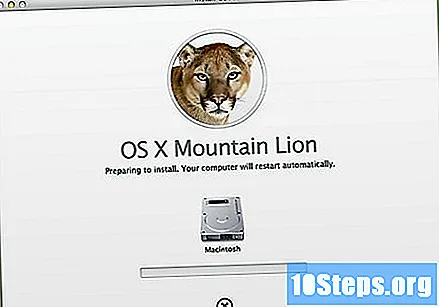
Asenna Linux Mint. Linux Mint on uusi Linux-jakelu, jonka suosio kasvaa nopeasti. Noudata tätä opasta oppiaksesi sen asentamiseen.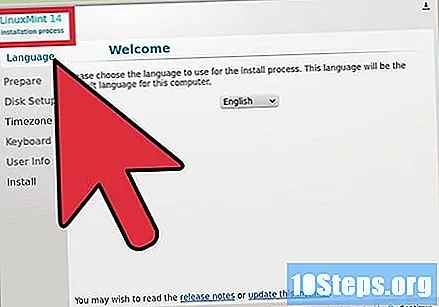
Asenna Fedora. Fedora on vanha Linux-jakelu, jolla on pitkä vakaushistoria. Tämä opas näyttää sinulle, kuinka asentaa tämä jakelu.
Asenna Mac OS X Intel- tai AMD (Hackintosh) -tietokoneeseen. Jos olet kärsivällinen ja haluat asentaa Mac OS X: n tietokoneellesi, opi miten tämä tehdään tällä verkkosivustolla.
vinkkejä
- Hyvä tapa määrittää nopeammin on, kun varmuuskopioit tietosi, älä kopioi niitä, vaan siirrä sitä ja eheytä sitten levy. Tee tämä illalla ennen käyttöjärjestelmän asennusta, koska asennus pystyy alustamaan levyn paljon nopeammin. Tämä pätee erityisen hyvin, jos IDE-levy on suurempi kuin 40 gigatavua tai Serial ATA (SATA) -levy on suurempi kuin 500 gigatavua.
- Joillakin käyttöjärjestelmillä, erityisesti Linuxilla, on lisäasetukset ja normaalit asetukset. Jos et tiedä kuinka osioida levy, käytä automaattista määritystä. Se osittaa levyt sinulle.
varoitukset
- Varmuuskopioi kaikki varmuuskopiot ennen tämän tekemistä, ellet päivitä. Varmuuskopiointi on kuitenkin suositeltavaa.
- Jos siirryt Windowsista Linuxiin, etkä tiedä mitä aiot tehdä Linuxille, täydellinen asennus ei ehkä ole oikea. Jos tietokoneesi on tarpeeksi uusi, jotta se voidaan käynnistää USB-laitteella, asenna Linux USB-tikulle. Muussa tapauksessa käynnistä vain CD-levyltä.
- Windows ei voi lukea Linux-osioita.
- Jos asennat Windowsia ja käytät Internetiä, asenna virustorjunta ennen kuin teet sen.
Tarvittavat materiaalit
- Tietokone
- Levy, jossa on käyttöjärjestelmä
- Jotkut perustiedot